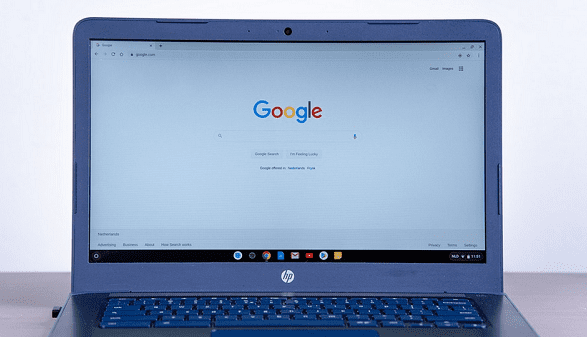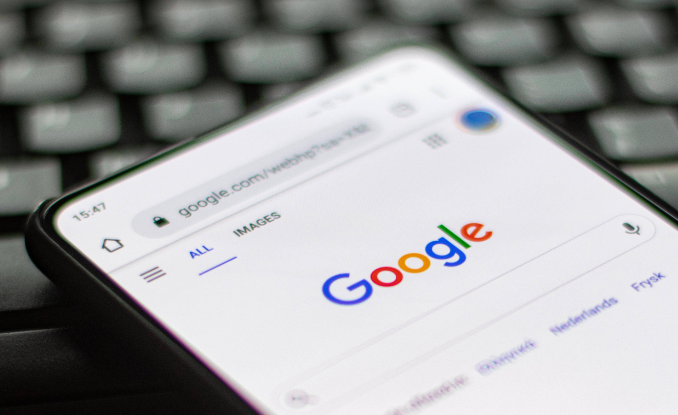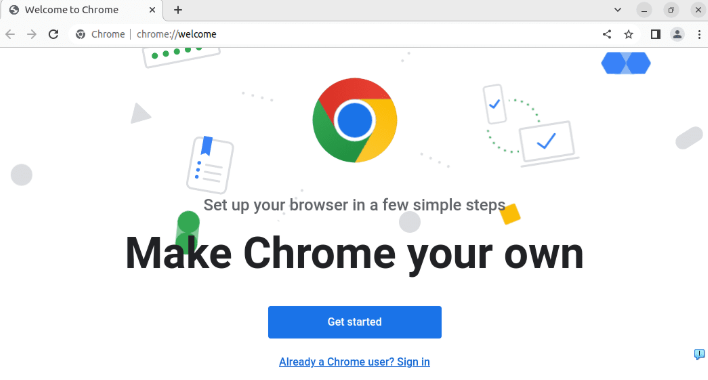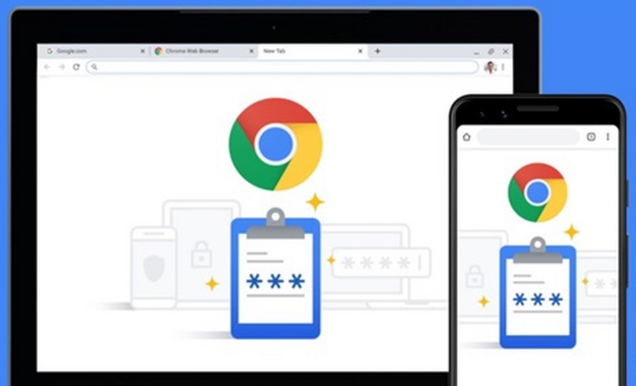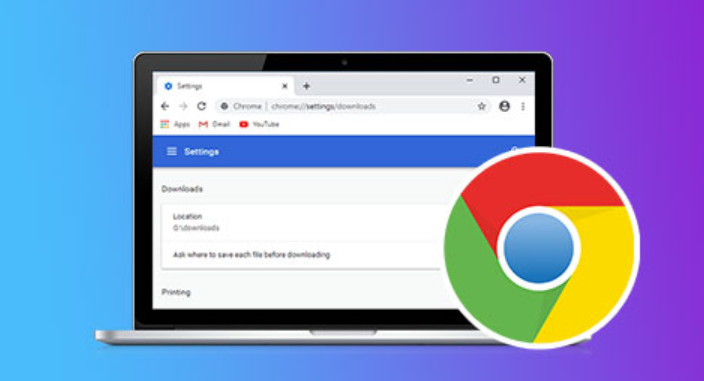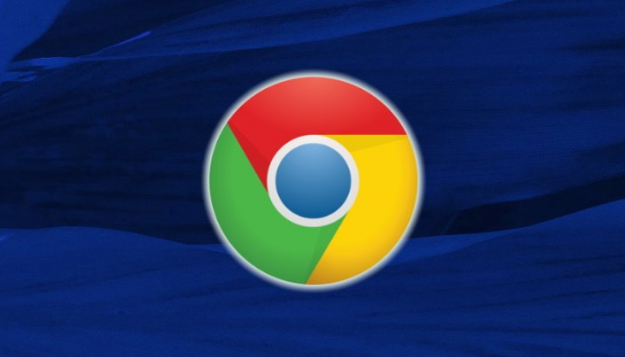详情介绍

检查网络连接稳定性。使用网线替代无线网络可提升传输可靠性,同时关闭其他设备的下载任务避免带宽竞争。进入路由器管理页面查看实时流量分配情况,确保视频服务获得足够资源。若使用移动热点,建议切换至信号强度更好的位置重新连接。
打开Chrome设置中的“隐私与安全”选项,点击“清除浏览数据”并勾选缓存文件、Cookie等项目进行清理。过量积累的临时文件会降低浏览器响应速度,影响视频加载效率。完成后重启浏览器观察播放是否改善。
进入任务管理器查看内存占用情况,关闭非必要的后台程序和标签页释放系统资源。特别是占用CPU较高的插件或扩展程序,可在“更多工具→扩展程序”界面逐一禁用测试。对于硬件加速功能,尝试在设置里关闭该选项后重新加载页面验证效果。
访问`chrome://flags/`实验性功能页面,搜索并禁用“GPU rasterization”“Accelerated 2D canvas”等图形渲染相关参数。修改后必须重启浏览器使设置生效,这有助于排除显卡驱动兼容性问题导致的解码异常。
调整视频源质量参数。多数直播平台提供自动/手动切换清晰度选项,将分辨率从高清降至标清能显著减少数据传输量。若当前源站拥堵严重,可尝试刷新页面更换备用CDN节点获取更流畅的推流信号。
通过地址栏输入`chrome://settings/downloads`进入下载管理模块,更改默认保存路径至空间充足的磁盘分区。避免将视频缓存存放在系统盘导致读写瓶颈,同时确保目标文件夹具备读写权限防止存储失败。
安装性能监控类扩展程序如“Video DownloadHelper”,实时显示网络带宽使用曲线和缓冲区状态。当检测到持续低速率时,可暂停播放等待缓冲进度条满格后再继续观看,避免频繁中断造成的视觉割裂感。
对于反复出现的特定直播间卡顿现象,建议清除该站点的本地存储数据。右键点击网址旁的锁形图标选择“站点设置”,删除所有关联的Cookie和授权信息后刷新页面重新登录,有时能解决因凭证过期引起的连接故障。
按照上述步骤逐步排查和处理,通常可以解决大部分关于谷歌浏览器视频直播卡顿的问题。如果问题依旧存在,建议联系官方技术支持团队获取进一步帮助。